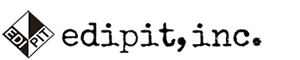Murideo SIX-G 8K Firmware Update
2024.04.23
MU-GEN2-SIX-G-8K
Firmware Update Guide Ver5.22.0.0

https://avproglobal.egnyte.com/fl/pOxb2ON5Jz
5.22 firmware をダウンロードします。
ファームウェアのロードに必要な条件
1. Windowsコンピュータ
注意:会社から支給されたコンピュータを使用している場合、ファームウェアをアップロードしようとする際に、ブロックまたは問題を引き起こす可能性のある制限があるかもしれません。
ファームウェアのアップロード中に問題が発生する場合があります。アプリケーションの実行に問題がある場合は、IT部門にお問い合わせください。
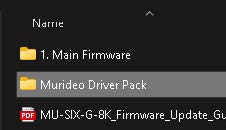
2. FTDIドライバ(ファームウェアアップデートパッケージに含まれています。)
Cypress FX3 USBドライバ(ファームウェア・アップデート・パッケージに含まれています)。
注:Windowsは通常、正しいドライバを自動的にインストールします。
3.USBケーブル(MU-GEN2-SIX-G-8Kに付属
3.USBケーブル(MU-GEN2-SIX-G-8Kに付属
注意: このファームウェアは、ファームウェアバージョン 5 xx (メタルボディ) の Murideo MU-GEN2-SIX-G-8K 専用です。
バージョン 5.xx (メタルボディ) のみです。ファームウェアのバージョンが5.xx以外のSIX-Gにはロードしないでください。
ジェネレーター4.xx/3.xx/2.xx/1.xxは異なるハードウェアバージョンでファームウェアのバージョンは5.xx以外です。
1. Firmware Uploader V1.23」アプリケーションを開きます。
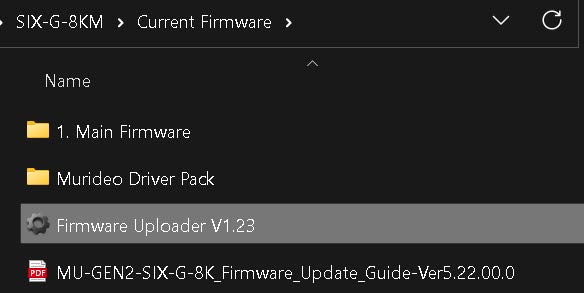
2. 付属の12V電源をMU-GEN2-SIX-G-8Kに接続する。
3. 付属の USB ケーブルで MU-GEN2-SIX-G-8K と Windows PC を接続する。
4. コンピューターで "デバイス・マネージャー "を開き、"COMポート "セクショ ンを展開します。ジェネレーターの電源を入れます、
表示されるCOMポート番号(xx)に注意してください。USBシリアルポート(COMxx)」と表示されます。
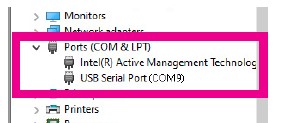
5. 最初のドロップダウンをクリックし、ジェネレーターの電源を入れた後 に「デバイス・マネージャー」に表示されたCOMポート番号に対応する COMポート番号を選択します。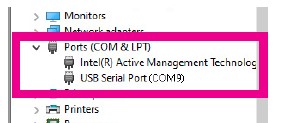
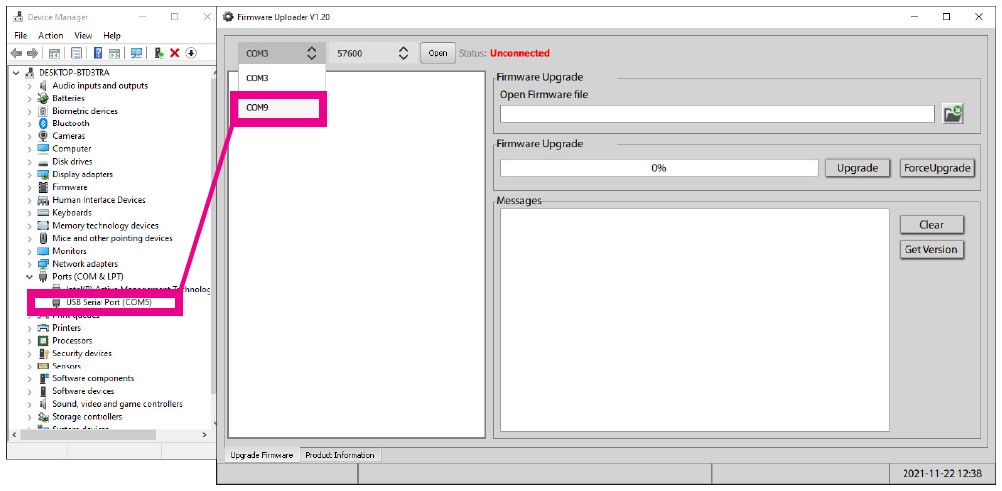
6. 次のドロップダウンでボーレートを変更できます。Buadrateを57600から115200に変更し、"Open "ボタンをクリックします。
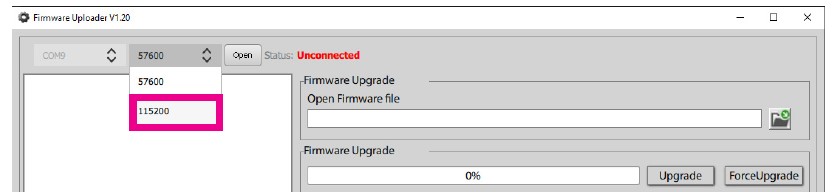
7. ステータスが "Connected "に変わり、"COMxx connected success "というメッセージが表示されます。
注:ソフトウェアが接続できない場合、トラブルシューティングの手順については6ページを参照してください。
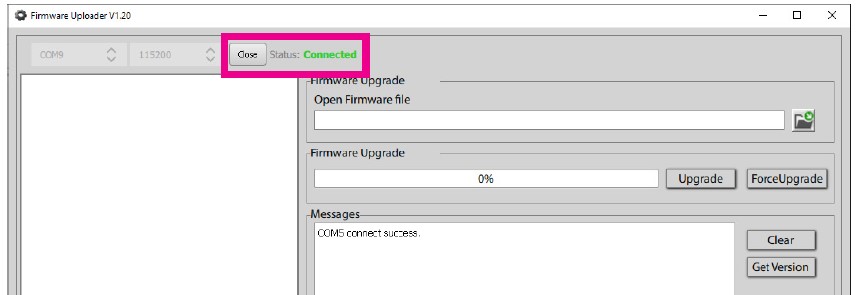
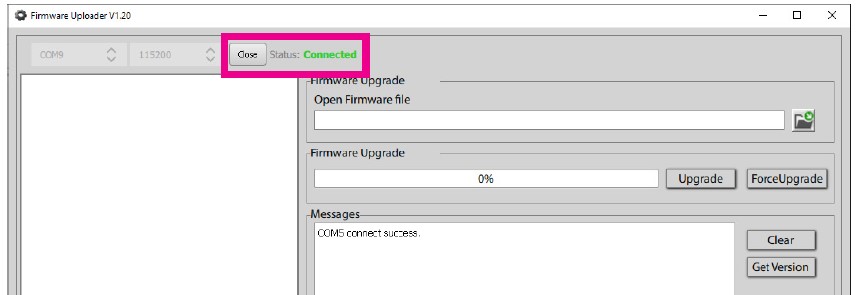
8. 現在ジェネレーターにロードされているファームウェア・バージョンを確認 するには、"Get Version "ボタンをクリックします。
これは、MU-GEN2-SIX-G-8Kジェネレーターとファームウェア・アップロー ダー・プログラムの間に適切な通信があることも確認します。
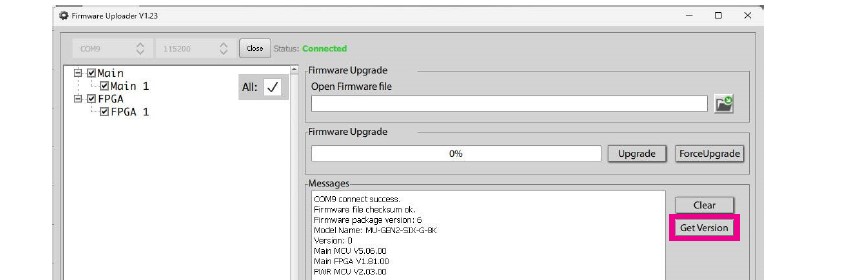
9. このボタンをクリックし、.fwmファームウェアファイルのあるフォルダに移動して選択します。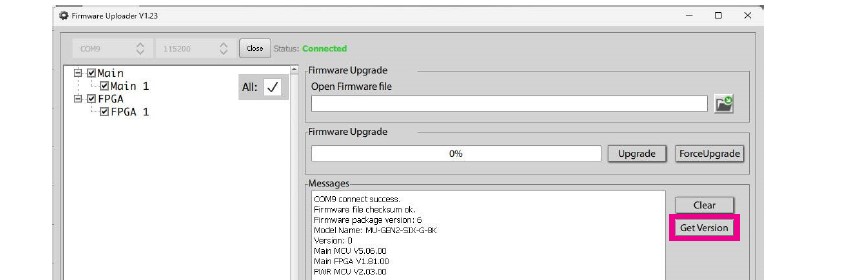

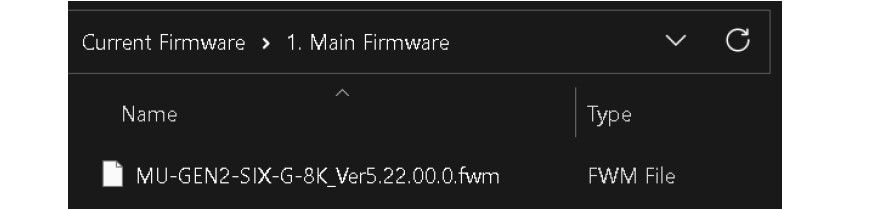
10. .fwmファームウェアファイルを選択し、"Upgrade "ボタンをクリックしてファームウェアのロードを開始します。
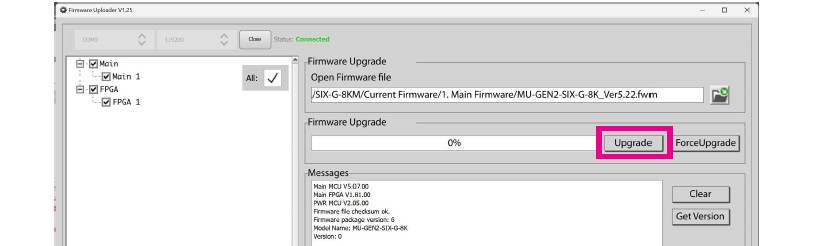
注意:ジェネレーターがファームウェアをロードしている間は、ジェネレーターを動 かしたり、ボタンを押したり、電源を切ったりしないことが強く推奨されます。
ファームウェアのロード中、前面スクリーンにローディング・スクリーン(Murideoロゴ)または空白の画像が表示されることがありますが、これはユニットがファームウェアをロードしている間の正常な状態です。
注意:ファームウェアを強制的にロードすると、現在ロードされているバージョ ンは無視され、すべてのファームウェア・ファイルがロードされます。このアップグレードプロセスが完了するまで、約10分かかります。
11. ファームウェアがアップグレードされる旨のメッセージが表示され、プログレスバーが表示されます。

12. プログレスバーが100%に達すると、"All firmware upgrade success and system run success" というメッセージが表示され、MU-GEN2-SIX-G-8Kが再起動します。
13. MU-GEN2-SIX-G-8Kが再起動すると、ファームウェアアップローダープログラムにファームウェアのバージョンが表示されます。
が表示されます(下の画像を参照)。メインMCUのバージョンが "Message "の下に "V5.22.0.0 "と表示されていることを確認してください。
MU-GEN2-SIX-G-8Kのバイタルメニューにも表示されます。CLOSE" Com Port ボタンをクリックし、アップローダープログラムを終了します。
これでファームウェアアップデートステップは完了です。電源ボタンを長押ししてMU-GEN2-SIX-G-8Kの電源をオフにします。
電源ボタンを長押ししてジェネレーターをオフにし、ボタンを繰り返し押してオ ンに戻します。
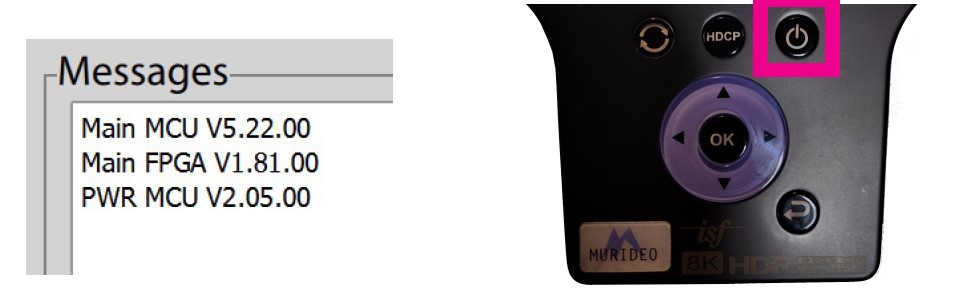
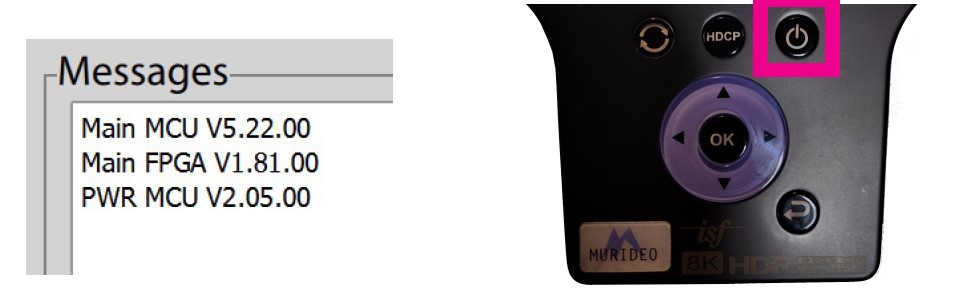
トラブルシューティング
1. すべての接続を確認します。USBコードがコンピュータとSIXG-8Kジェネレーターに正しく挿 入されていることを確認します。
2. デバイス・マネージャーで、MU-GEN2-SIXG-8Kジェネレーターの電源 を入れた後(USB経由でコンピューターに接続されている間)に COMポートが表示されるはずです。
MU-GEN2-SIX-G-8Kの電源がすでにオンになっており、USBケーブルを挿入すると、デバイス・マネージャーも更新されます。
もう1つのインジケータは、デバイスが接続されるとWindowsがサウンドを再生することです。
3. 現時点では、FTDIドライバーの最新バージョンはバージョン2.12.36.4です。
Cypress FX3ドライバーの最新バージョンはバージョン1.2.3.20です。
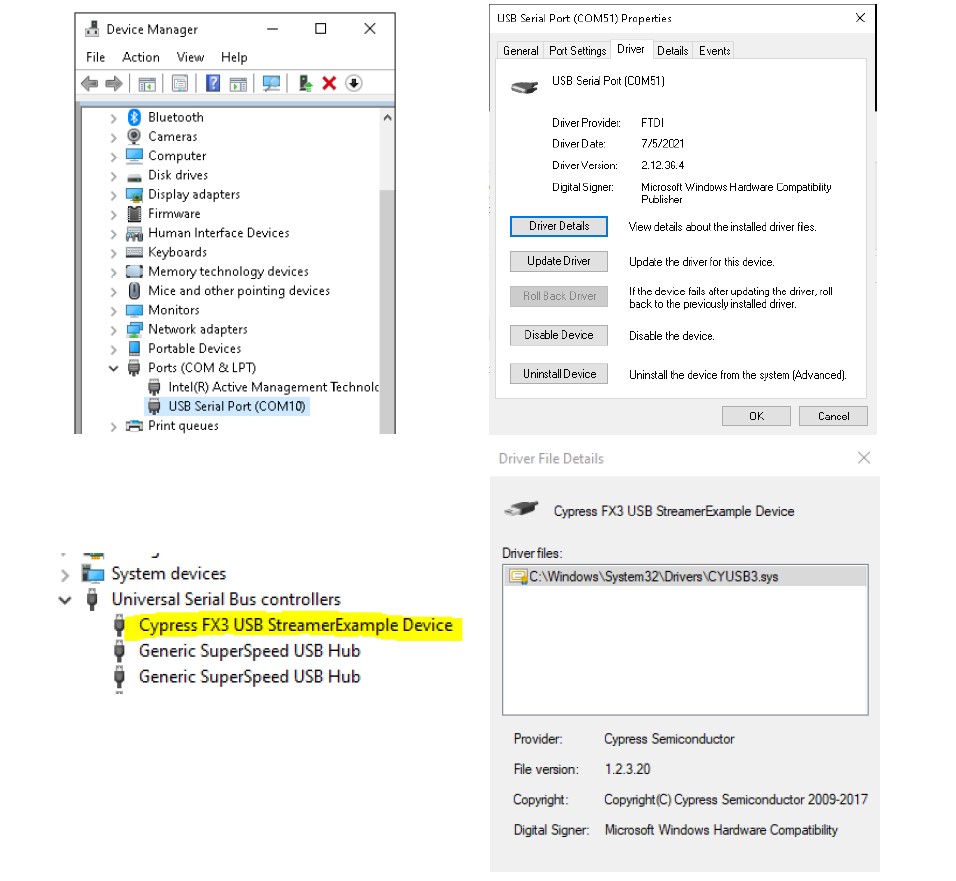
2024年4月23日更新
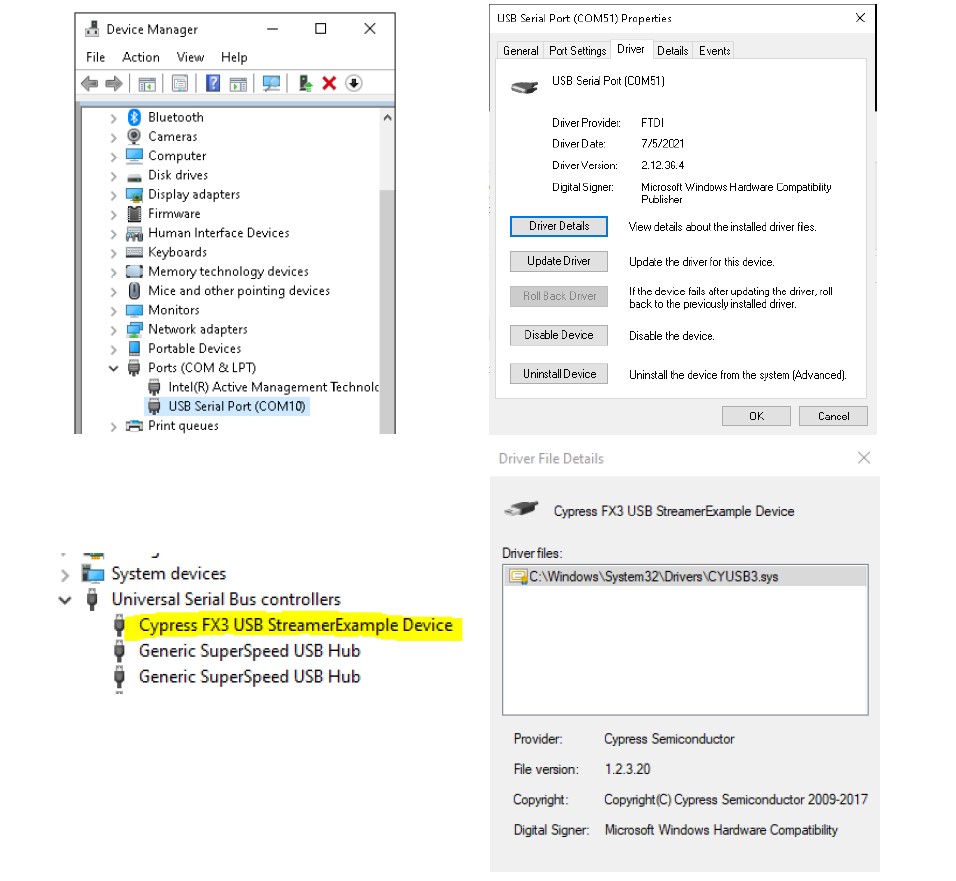
2024年4月23日更新